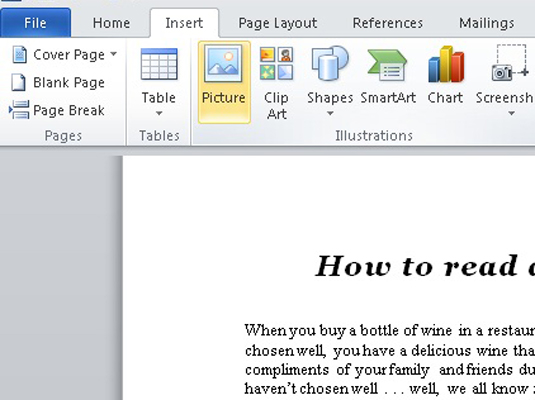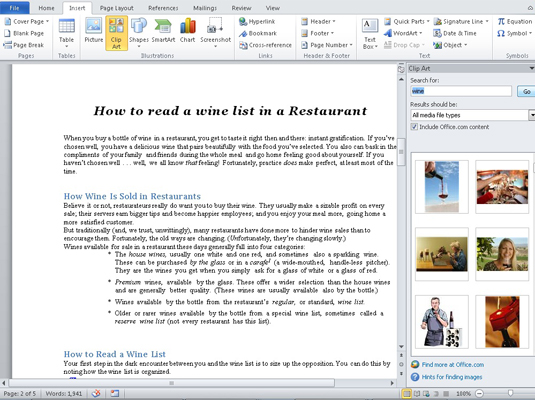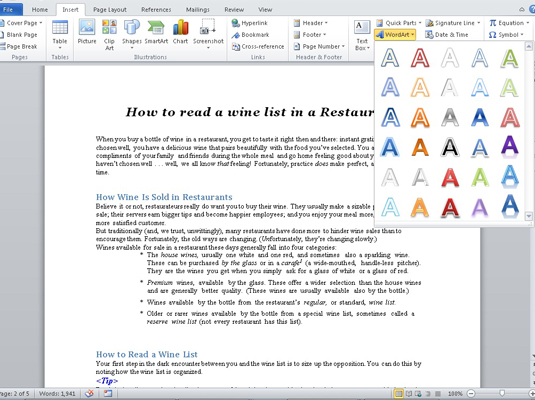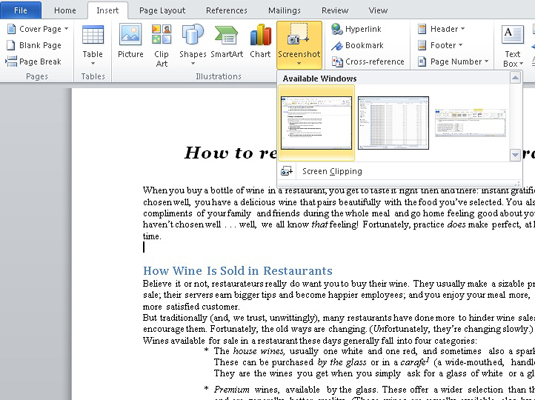Можете да радите све врсте графика у програму Ворд 2010. Потражите све различите типове графике на картици Уметање, у групи Илустрације. Слике се постављају у линију са вашим текстом, што значи да се појављују где год показивач за уметање трепери. Међутим, можете да померате слику у документу.
Спуштање слике у Ворд документ
Најчешћи тип графичког глодара који ставите у своје документе је слика, датотека слике из система за масовно складиштење вашег рачунара:
У групи Илустрације на картици Уметање кликните на дугме Слика.
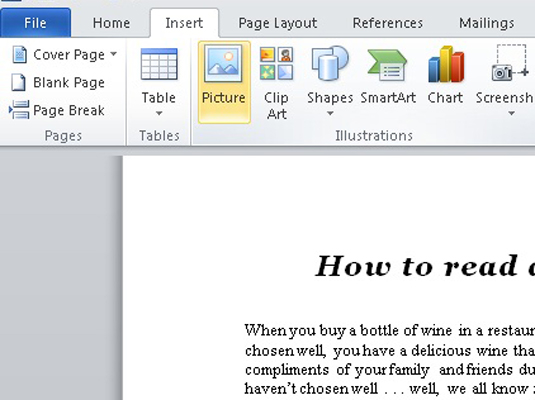
Појављује се оквир за дијалог Инсерт Пицтуре.
Користите контроле дијалога да бисте потражили слику коју желите.
Кликните да бисте изабрали слику.
Кликните на дугме Убаци.
Слика се убацује у ваш документ.
Након што уметнете слику, картица Алати за слике Формат се појављује на траци.
Уметање клипова у Ворд
Цлип арт је колекција слика, и линија и слика, које можете слободно да користите у својим документима:
На картици Уметање, у групи Илустрације, кликните на дугме Цлип Арт.
Појављује се окно задатака Цлип Арт.
У поље за претрагу откуцајте опис онога што желите.
На пример, слика бебе у бикинију може добро да иде уз ваш извештај о базенима плиме. Откуцајте бикини у кутији.
Кликните на дугме Иди.
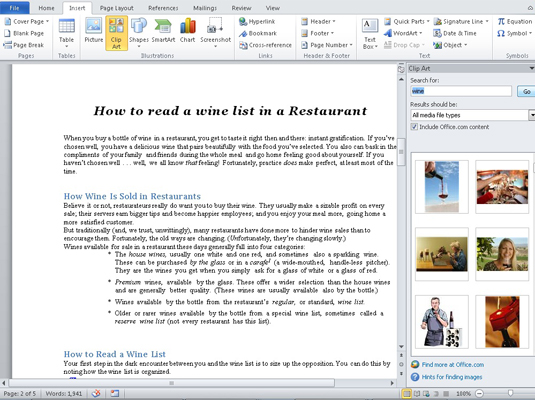
Резултати се приказују у окну задатака. Прегледајте резултате и имајте на уму да ћете можда морати мало да скролујете да бисте их све видели.
Ако не пронађете оно што желите, вратите се на 2. корак и прецизирајте претрагу.
Кликните на слику коју желите.
Слика се поставља у ваш документ.
Затворите окно задатака Цлип Арт тако што ћете кликнути на Кс у његовом горњем десном углу.
Ворд убацује графику у ваш текст, баш као што је велики знак, тачно тамо где трепери показивач за уметање.
Спуштање облика у Ворд садржају
Ворд долази са библиотеком уобичајених облика спремних за уметање у ваш документ. Стручњаци за графику облике називају уметношћу. Можете их позвати у свој документ:
Изаберите унапред дефинисани облик из менија дугмета Облици, који се налази у групи Илустрације на картици Уметање.

Показивач миша се мења у знак плус.
Превуците мишем у документ тамо где желите да се појави облик.
Превуците надоле, од горњег левог угла облика до доњег десног угла. Облик се појављује на месту где га нацртате, као величина одређена начином на који превлачите миша.
Уштеда времена уз СмартАрт
Кликом на дугме СмартАрт у групи Илустрације на картици Уметање отвара се дијалог Одабери СмартАрт графику. Можете користити тај дијалошки оквир да брзо уредите распоред графике у документу. Након што одаберете изглед, укуцате натписе или одаберете слике (или обоје), и готови сте, заваравајући све који не знају за овај трик.
Можете да користите дугме Промени боје да примените мало живота на иначе туробну СмартАрт. Командно дугме се налази у групи Брзи стилови на картици Дизајн алатки СмартАрт.
Додавање мало ВордАрт-а
ВордАрт је можда најчешће коришћена графика заглављена у било ком Ворд документу. Прилично је популаран. Ако га сами нисте користили, вероватно сте га видели у хиљаду докумената, летака и међународних уговора:
На картици Уметање, у групи Текст, кликните на дугме ВордАрт да бисте приказали ВордАрт мени.
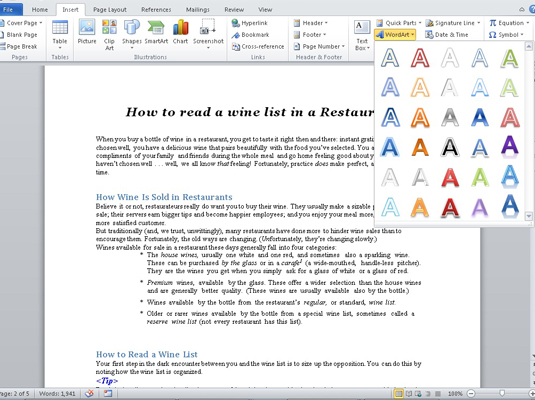
Изаберите стил из галерије за свој ВордАрт.
У вашем документу се појављује ВордАрт графички чувар места.
Унесите (кратак и сладак) текст за који желите да буде ВордАрт.
Ваш део текста се појављује као слика у вашем документу, али то је само графичка слика, као и свака друга графика коју можете да залепите у свој документ.
Прављење снимка екрана у Ворд-у
Када је слика која вам је потребна на екрану рачунара, било у прозору другог програма или у самом прозору другог програма, можете користити Ворд-ову наредбу Сцреенсхот да снимите ту слику и залепите је у свој документ:
Подесите прозор програма који желите да се појави у вашем Ворд документу.
Пребаците се на програм и поставите све за снимање.
Вратите се на Ворд.
Кликните на дугме Снимак екрана које се налази у групи Илустрације на картици Уметање.
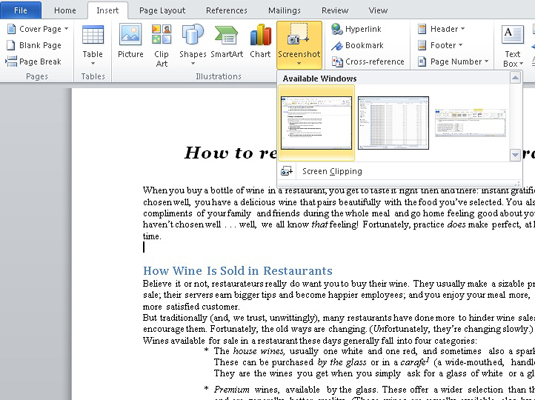
Појављује се мали мали мени. Наводи све друге прозоре програма који су отворени и нису минимизирани.
Изаберите прозор програма који желите да зграбите и налепите у свој документ.
Слика се ставља у ваш текст као и свака друга слика.